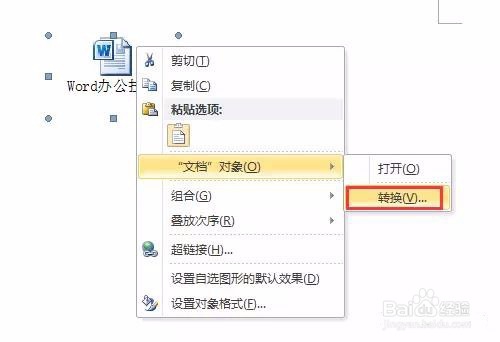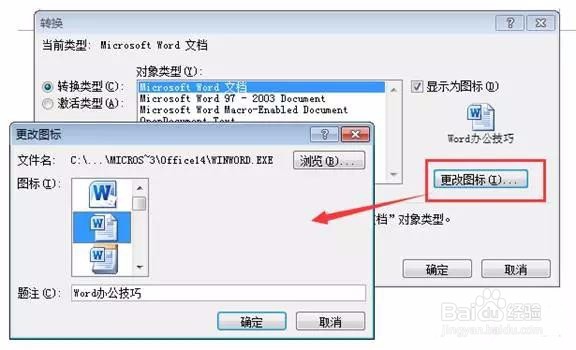Word:在文档中以附件形式插入其他文档
1、插入效果如下图:
2、我们可以看到,office办公套件里面的文档都可以以附件形式插入文档中,当然这些文件也可以插入Excel、ppt当中。下面我们来看一下操作步骤。依次点击【插入】→【插入对象】
3、在弹出的对话框中选择【有文件创建】,然后浏览我们要插入的文件。
4、选择【显示为图标】。
5、这时,还可以进行更改图标和修订文件名称。
6、最后点击确定,插入完毕。如果想查看烂瘀佐栾这个附件,双击就可以打开了。文档作为附件插入后,想要更改文件名怎么办呢?删除?重新插入?NONONO!右键单击插入的文档,选择【文档对象】→【转换】
7、然后就可以通过【更改图标】按钮进行修改了。
声明:本网站引用、摘录或转载内容仅供网站访问者交流或参考,不代表本站立场,如存在版权或非法内容,请联系站长删除,联系邮箱:site.kefu@qq.com。
阅读量:46
阅读量:72
阅读量:84
阅读量:71
阅读量:48